एक्सेल में प्रोग्रेस बार्स कैसे बनाएं (चरण दर चरण)
यह चरण-दर-चरण ट्यूटोरियल बताता है कि एक्सेल में निम्नलिखित प्रगति पट्टियाँ कैसे बनाएं:
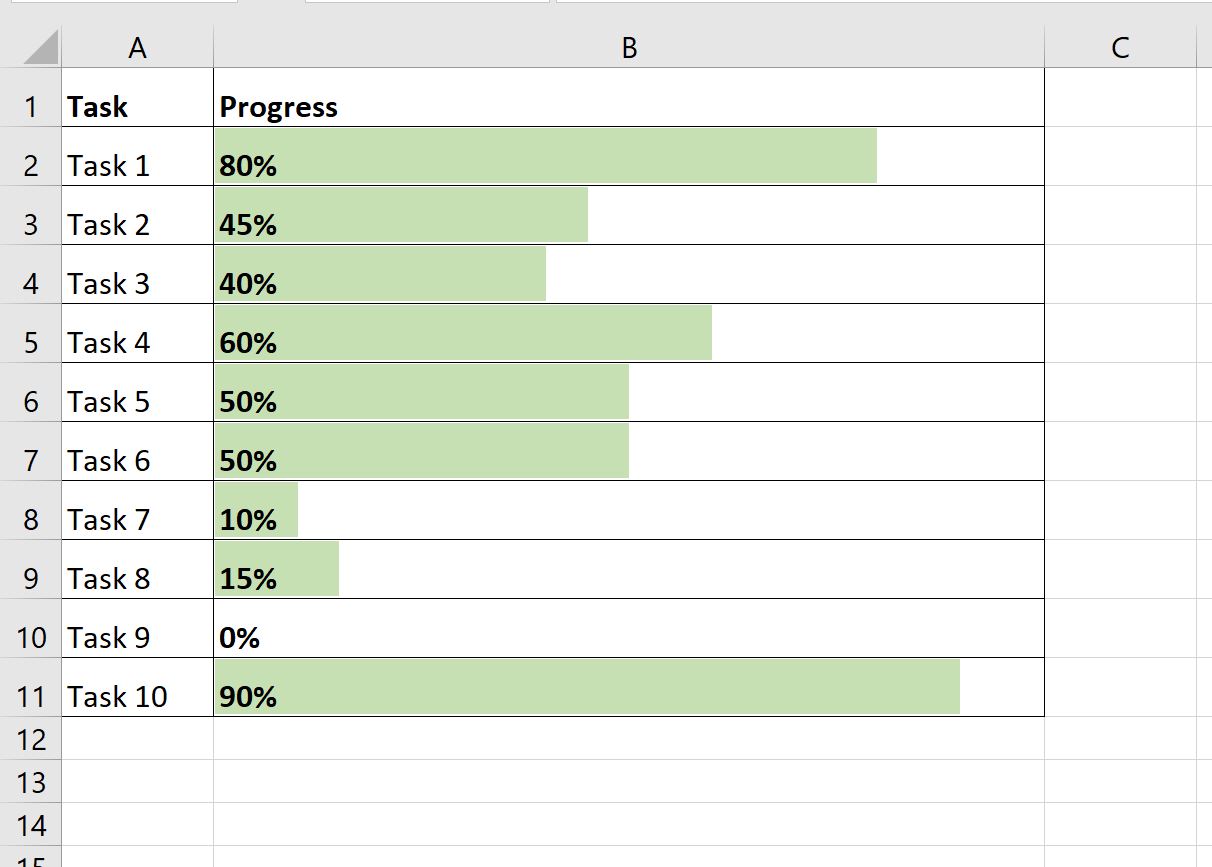
चरण 1: डेटा दर्ज करें
सबसे पहले, आइए कुछ डेटा दर्ज करें जो 10 अलग-अलग कार्यों के लिए प्रगति प्रतिशत दिखाता है:
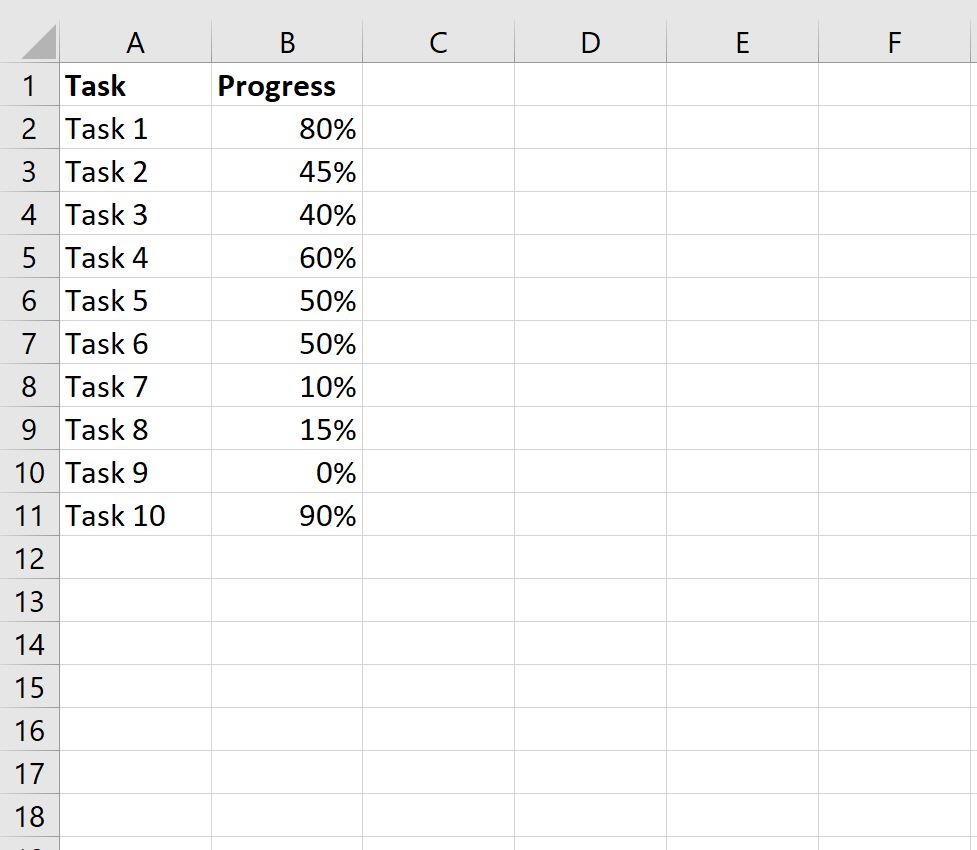
चरण 2: प्रगति पट्टियाँ जोड़ें
इसके बाद, सेल श्रेणी B2:B11 को हाइलाइट करें जिसमें प्रगति प्रतिशत शामिल है, फिर होम टैब पर सशर्त स्वरूपण आइकन पर क्लिक करें, फिर डेटा बार्स पर क्लिक करें, फिर अधिक नियम पर क्लिक करें:
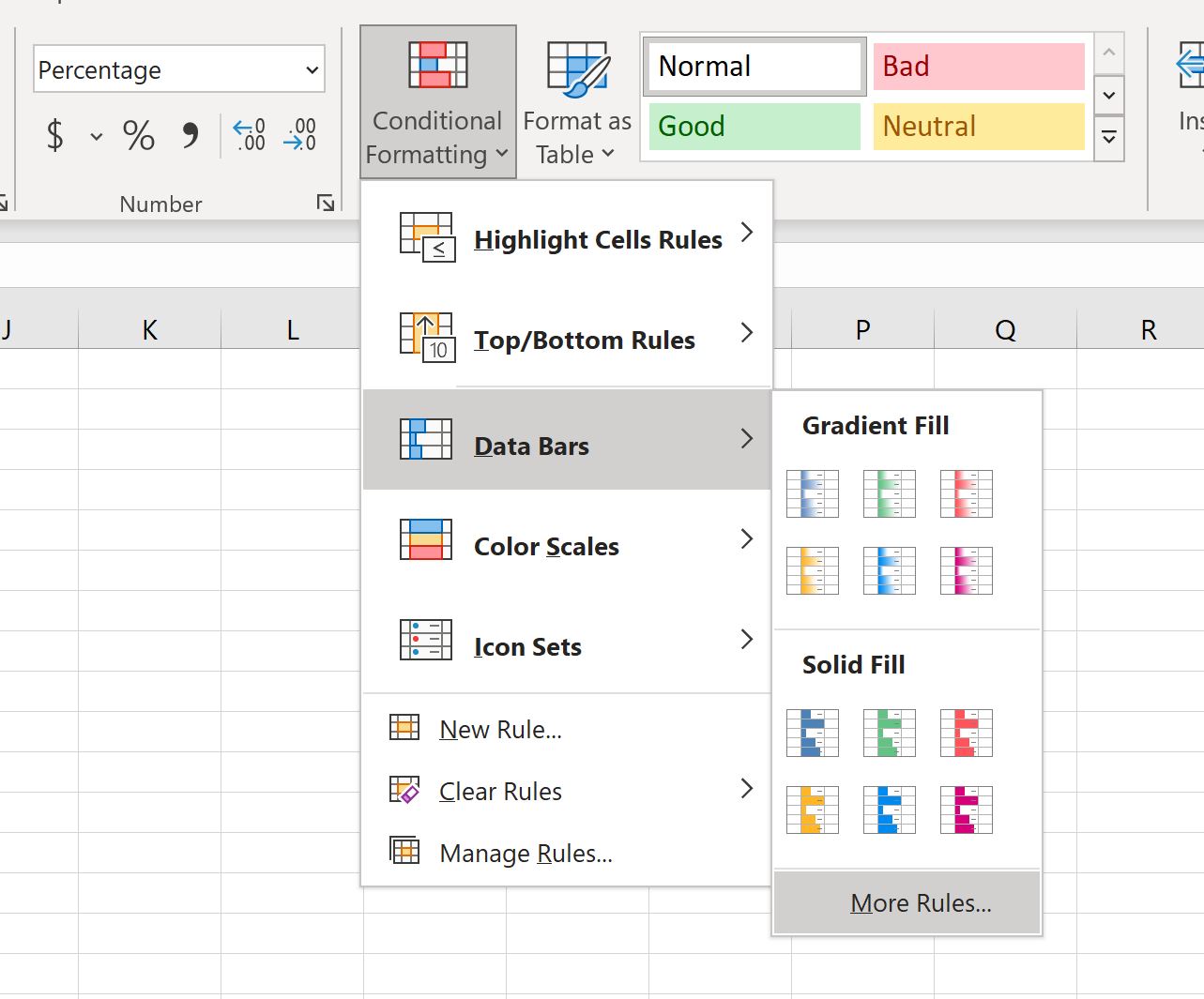
एक नई विंडो प्रकट होती है जो आपको डेटा बार को प्रारूपित करने की अनुमति देती है।
न्यूनतम के लिए, प्रकार को संख्या और मान को 0 में बदलें।
अधिकतम के लिए, प्रकार को संख्या और मान को 1 में बदलें।
फिर बार के लिए मनचाहा रंग चुनें। हम हल्का हरा चुनेंगे:
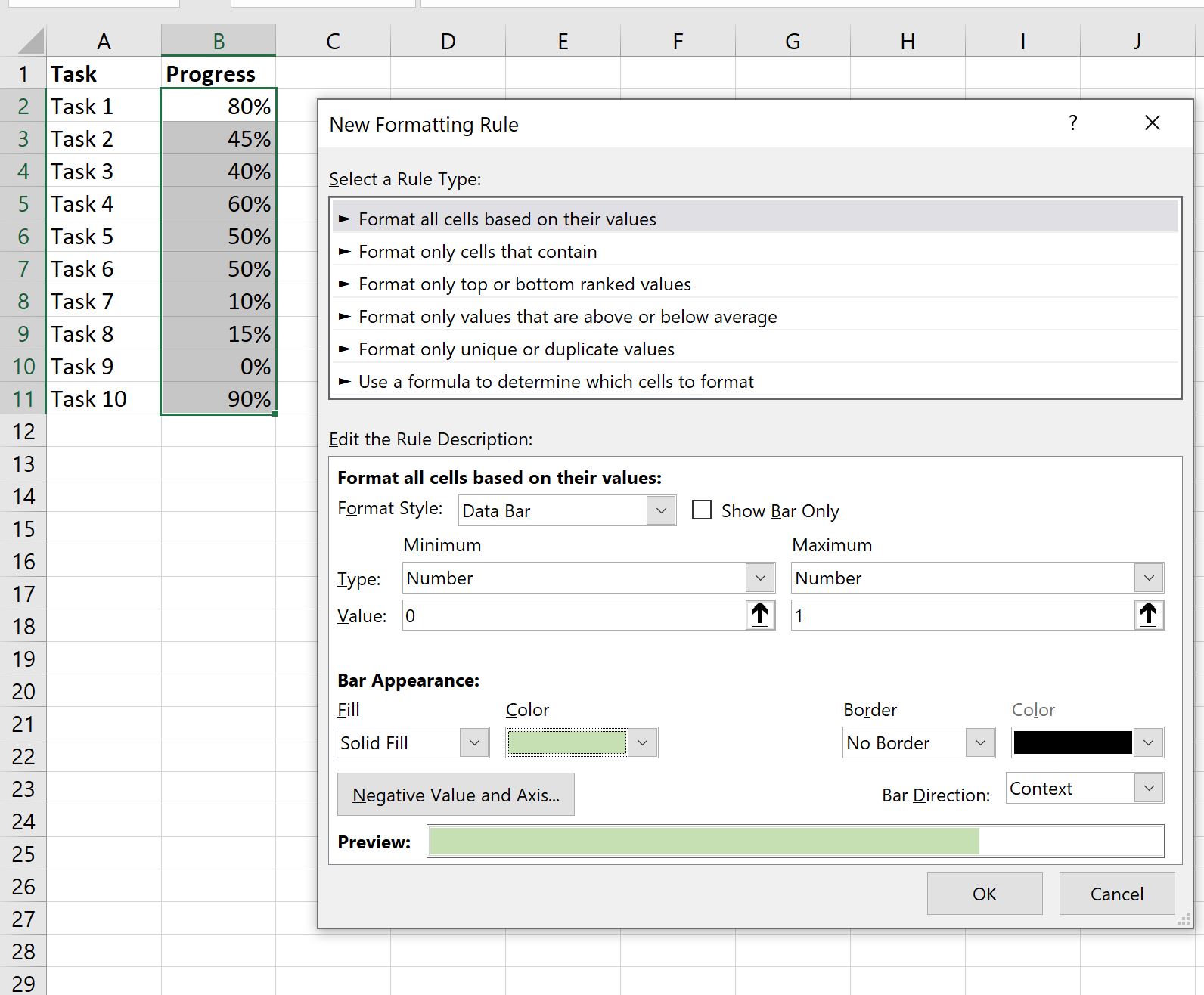
एक बार जब आप ओके पर क्लिक करते हैं, तो कॉलम बी में प्रत्येक सेल में एक प्रगति पट्टी दिखाई देगी:
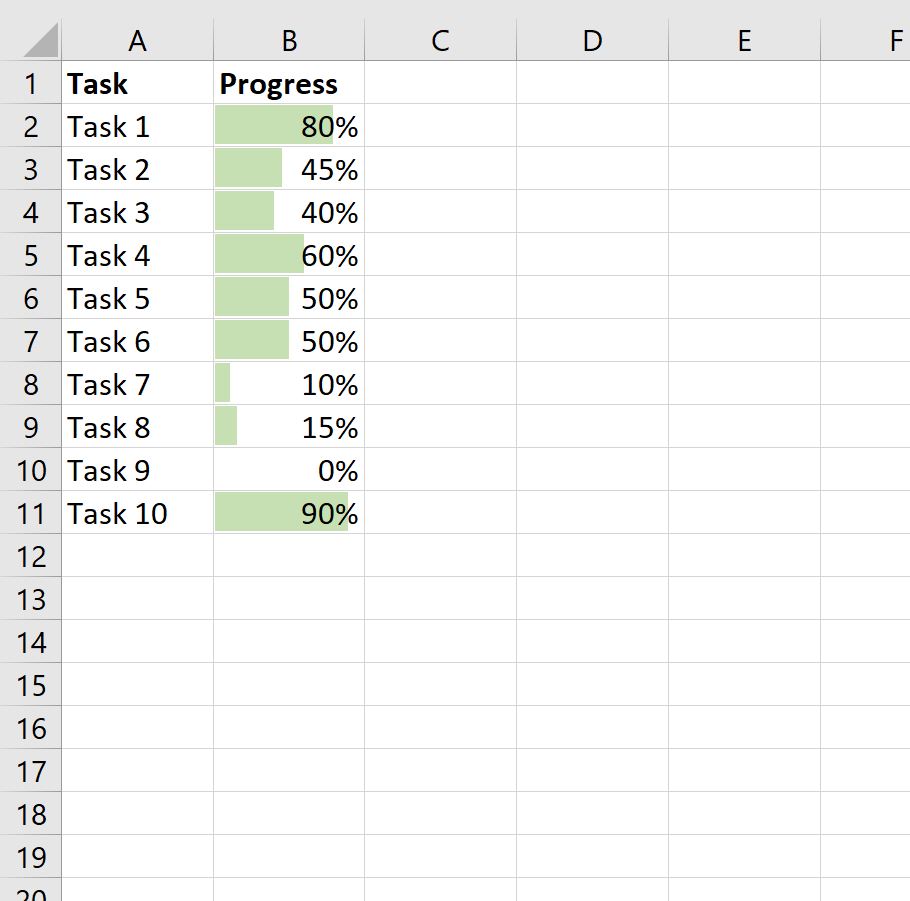
चरण 3: प्रगति पट्टियाँ प्रारूपित करें
अंत में, हम अपनी एक्सेल स्प्रेडशीट में कॉलम की चौड़ाई और पंक्ति की चौड़ाई बढ़ा सकते हैं ताकि प्रगति बार बड़े हो जाएं और पढ़ने में आसान हो जाएं।
हम सेल के चारों ओर एक बॉर्डर भी जोड़ सकते हैं और टेक्स्ट को संरेखित कर सकते हैं ताकि प्रतिशत सेल के बाईं ओर हो:
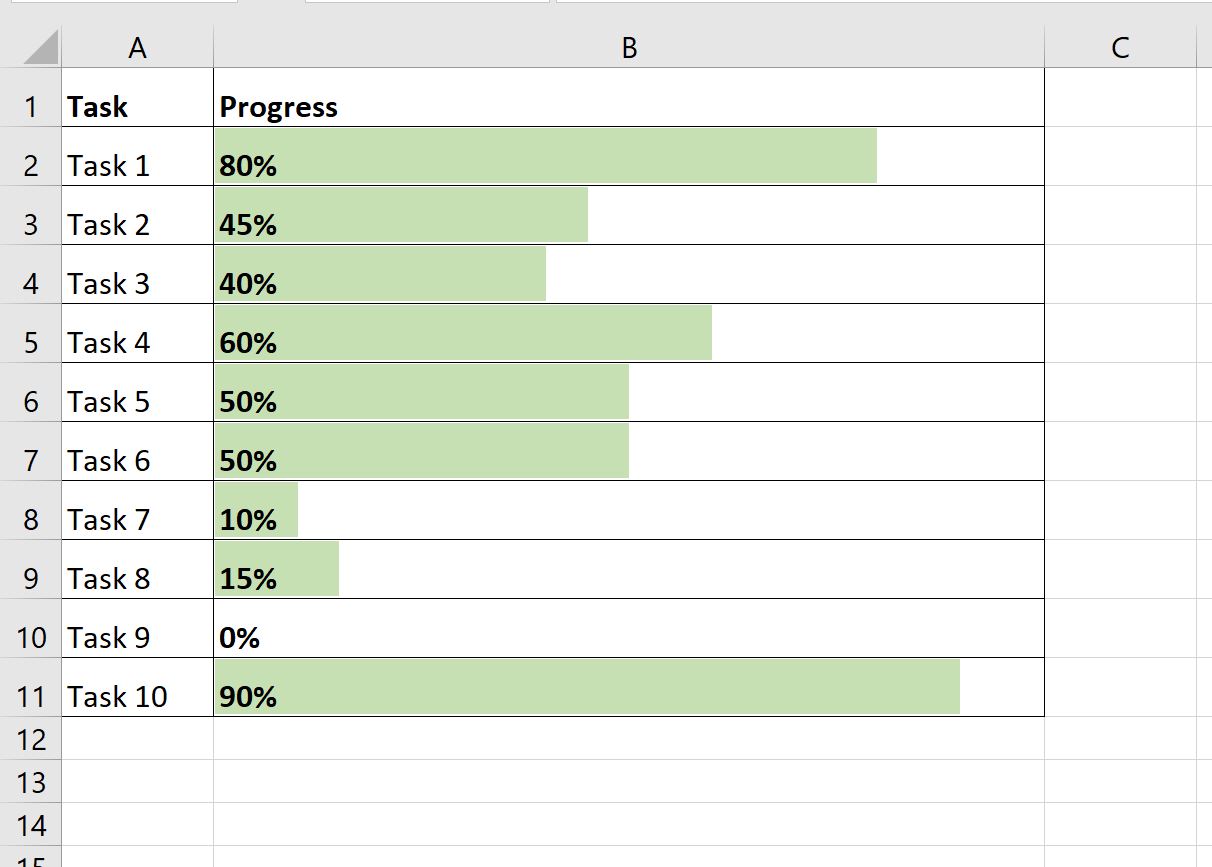
ध्यान दें कि यदि आप किसी भी प्रतिशत को अपडेट करते हैं, तो प्रगति पट्टी की लंबाई स्वचालित रूप से बदल जाएगी।
उदाहरण के लिए, मान लें कि हमने अंतिम प्रगति प्रतिशत को 22% में बदल दिया है:
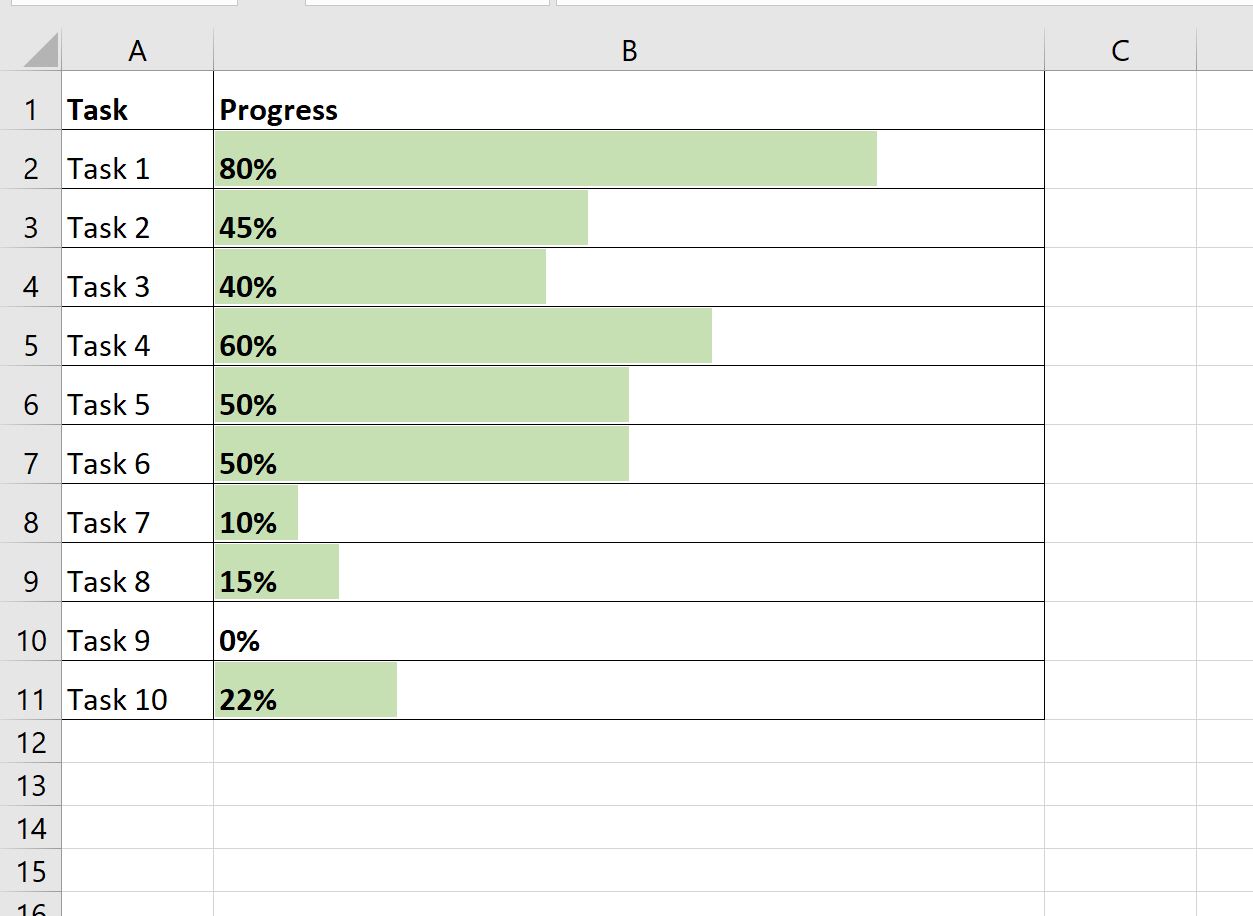
ध्यान दें कि इस नए प्रतिशत को प्रतिबिंबित करने के लिए प्रगति पट्टी स्वचालित रूप से छोटी हो गई है।
अतिरिक्त संसाधन
निम्नलिखित ट्यूटोरियल बताते हैं कि एक्सेल में अन्य सामान्य कार्य कैसे करें:
एक्सेल में गैंट चार्ट कैसे बनाएं
एक्सेल में टाइमलाइन कैसे बनाएं
एक्सेल में डबल डोनट चार्ट कैसे बनाएं
एक्सेल में सांख्यिकीय प्रक्रिया नियंत्रण चार्ट कैसे बनाएं